무선 공유기 두 대 설치하는 법
안녕하세요 오늘은 와이파이 공유기 두 대 설치하는 방법에 대해서 이야기를 해보려고 합니다.
KT LG SK 통신사에서 무선 와이파이를 신청하면 보통 거실에 설치를 해줍니다.
집이 조금 넓은 경우에는 다른 방까지 와이파이 신호가 전달되지 않아 불편한 경우가 많은데요^^
이런 경우에 쉽게 공유기를 하나 더 붙여서 와이파이 신호 전달이 잘 되도록 하는 방법을 알려 드리겠습니다.
보통 집에서 와이파이 증폭기를 사용을 많이 하는데 증폭기도 약한 신호를 전달 받아서 다시 전달하기 때문에 큰 효과를 기대하기에 무리인 것 같습니다.
무선 공유기 두 대 설치하는 법 준비 과정
준비물은 WIFI 공유기와 공유기 설정 PC가 필요합니다
설치하시고자 하는 곳에 인터넷이 들어오는 랜케이블이 있어야 됩니다.
인터넷이 들어오는 랜케이블에 무작정 공유기를 연결하면 집안에 인터넷이 전체적으로 불안해집니다.
공유기 두 개가 서로 충돌을 하기 때문입니다.
꼭 설치하고 자하는 공유기에 설정을 변경해줘야 하는데요.
설정은 간단하니 잘 따라 하시면 됩니다.
일단 시중에 많이 판매하고 보편적으로 많이 사용하시는 IPTIME WIFI 공유기 설정 변경방법을 알려드리겠습니다.

A공유기는 KT 공유기 B공유기는 확장으로 연결하는 공유기입니다.
무선 공유기 두 대 설치하는 법 작업 B공유기 설정
UTP케이블로 B공유기 와 PC를 연결합니다. (B공유기 LAN포트 연결)
연결 후 인터넷 검색창을 열고 URL에 192.168.0.1 입력(IPTIME기준) 다른 공유기 설정 주소가 다를 수 있음
IPTIEM 공유기가 아닌 경우
공유기 주소 확인 방법은
하단 메뉴 검색창에 CMD 입력 후 엔터

ipconfig 입력 엔터

IPTIME 공유기 설정 방법
주소입력창에 192.168.0.1 엔터
아래의 화면이 나옵니다.
로그인 이름과 암호를 보안문자까지 넣고 로그인합니다.
IPTIME의 경우
초기 로그인 이름과 암호는 admin입니다

관리도구 클릭

메뉴탐색기에서 고급설정 ㅡㅡ>네트워크 관리ㅡㅡ>DHCP서버 설정으로 이동
아래의 페이지처럼
DHCP 서버 동장 중지 1번 ㅡㅡㅡ> 적용 2
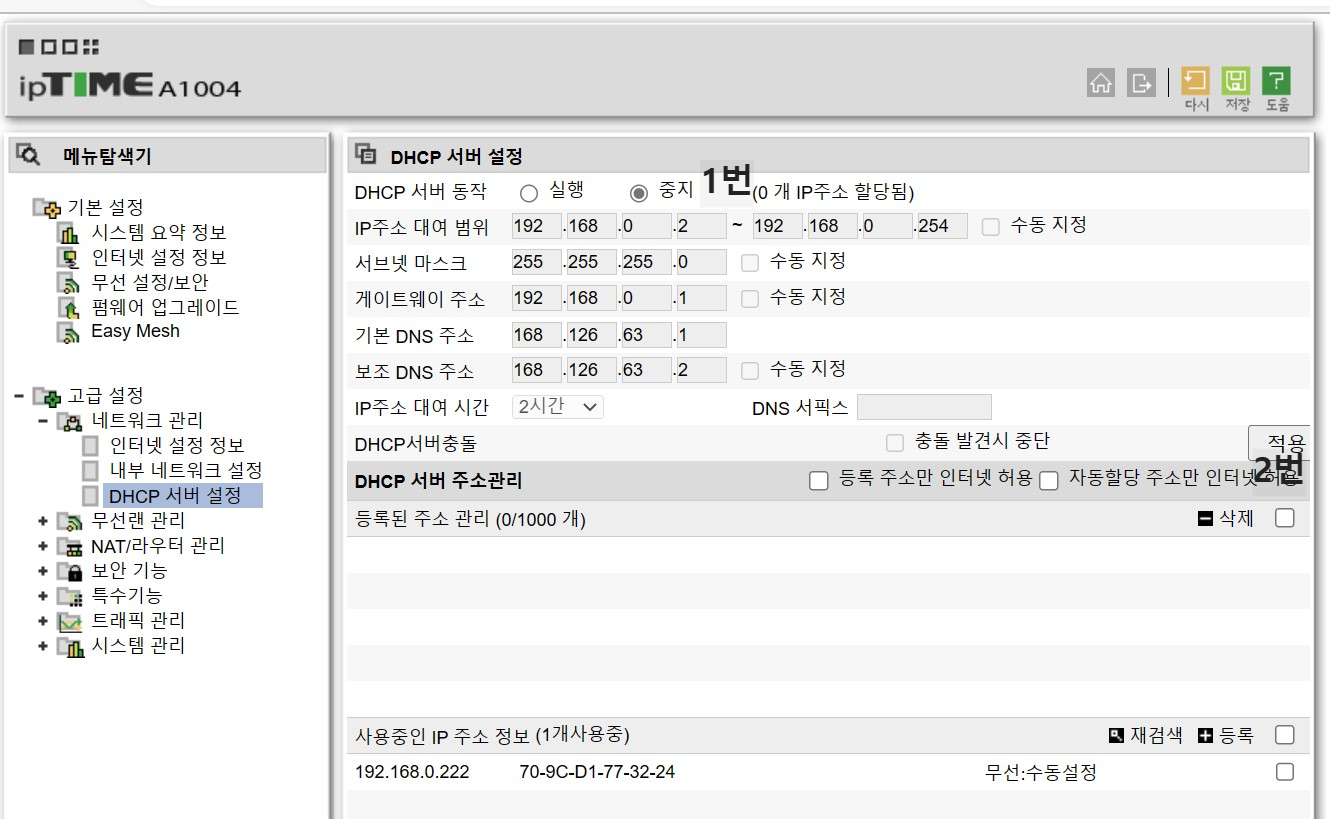
메뉴 탐색기 ㅡㅡㅡ> 고급설정 ㅡㅡㅡ> 무선랜 관리로 이동
네트워크 이름(와이파이 이름) 입력
인증 및 암호화 방법은 WPA2PSK+AES 권장 선택
네트워크 키(비밀번호) 입력
비밀번호는 8자리 이상 설정하셔야 합니다
마지막으로 저장을 꼭 누르셔야 됩니다. 저장을 누르지 않으시면 공유기 재부팅 시 설정값이 지워집니다.

무선 공유기 두 대 설치하는 법 공유기연결
A공유기의 랜포트와 B 공유기에 랜포트를 연결해 줍니다.
WAN포트 사용 금지

이렇게 연결해 주면 공유기 2개 설치가 끝나고
B 공유기에서 정상적으로 WIFI 및 인터넷을 사용 가능합니다.^^
오늘은 공유기 2대 설치하는 법에 대해서 포스팅해 봤습니다.
블로그에 방문해 주셔서 고맙습니다. 이글이 도움이 되길 바랍니다. 감사합니다.
'라이프' 카테고리의 다른 글
| 맛집 부산 서구 충무동 무청시락밥 (4) | 2023.02.03 |
|---|---|
| <맛집> 부산 사하구 칼국수 (1) | 2023.01.31 |
| 만어추모공원 수목장 (0) | 2023.01.24 |
| 설날 부모님 용돈 ? 세뱃돈 얼마가 적당할까요? (0) | 2023.01.21 |
| 숨은고수 화장실 인테리어 후기 - 바스플레너- (0) | 2023.01.17 |


댓글